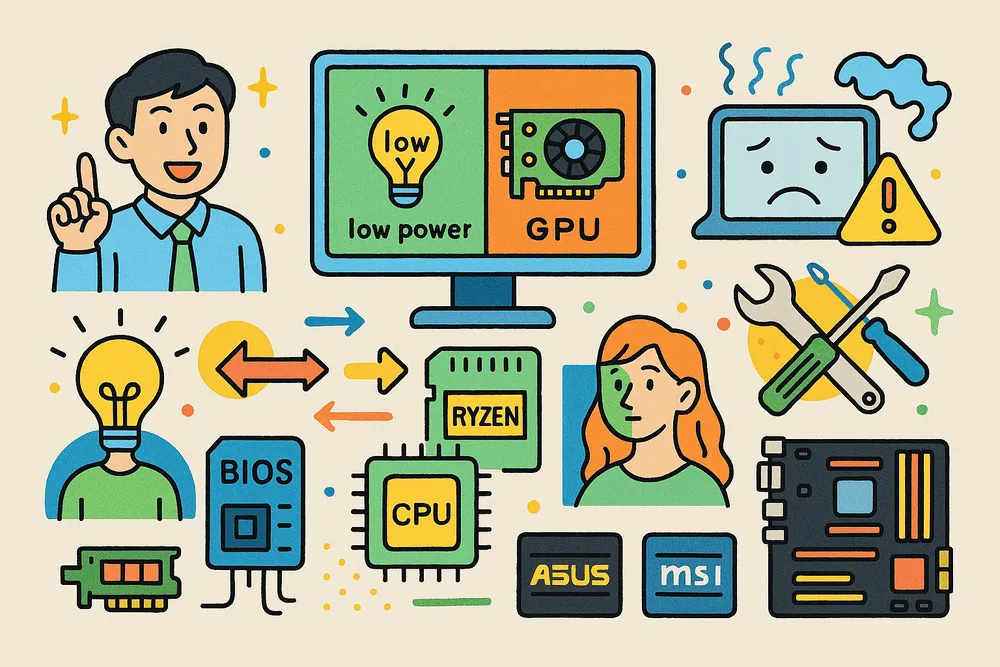
パソコンに搭載されている内蔵GPUとグラボを併用したいと考えている方にとって、「設定の仕方」や「どんなメリット・デメリットがあるのか」は、非常に気になるポイントではないでしょうか。
特にintelやryzenといったCPU環境によって挙動や相性も異なるため、自分のPCに最適な構成を知っておくことは重要です。
本記事では、「内蔵GPUだけで十分ですか?」という疑問に対する考え方から、内蔵GPUとグラボを併用する具体的な設定方法、biosの項目変更、さらにはasusやmsiマザーボードでの調整ポイントまで、実用的な情報をまとめています。
また、消費電力を抑えたい場合の設定のコツや、ryzen 7000 内蔵gpuを無効化する方法といった、初心者でも理解しやすく役立つ情報も盛り込みました。
これからパソコン環境を構築・最適化したい方に向けて、わかりやすく丁寧に解説していきますので、ぜひ最後までご覧ください。
この記事のポイント
- 内蔵GPUとグラボを併用するメリットとデメリット
- intelやryzen環境での併用の違いと活用法
- BIOS設定やマザーボード別の具体的な併用方法
- 消費電力を抑えるための設定と運用のコツ
内蔵GPUとグラボ併用の基本と注意点
内蔵GPUとグラボを併用するメリット
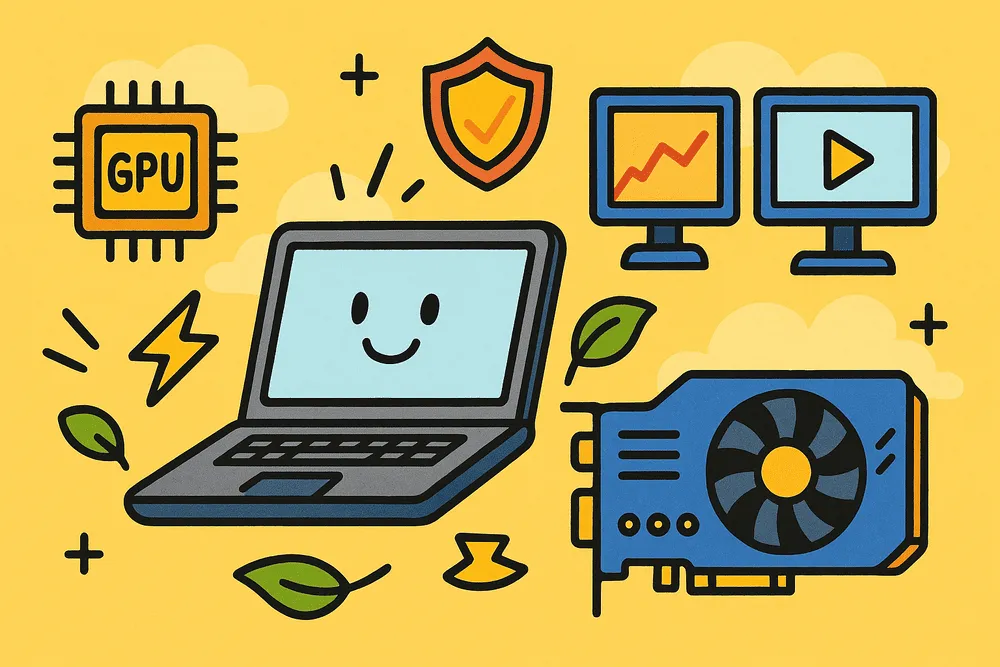
内蔵GPUとグラボを併用することで、パソコンの活用の幅が広がります。
具体的には、状況や用途に応じてGPUの使い分けができるため、効率的な運用が可能です。
例えば、日常的な作業や動画再生など軽い処理には内蔵GPUを使用し、ゲームや動画編集といった高負荷の処理にはグラフィックボード(以下グラボ)を使うといった形です。
これにより、消費電力や発熱を抑えながら快適な操作が実現できます。
また、グラボにトラブルが発生した際でも、内蔵GPUがあることで画面出力を維持できるのは大きな利点です。
修理や交換が必要なときでもパソコンを使い続けることができ、業務や作業が止まるリスクを減らせます。
一方で、内蔵GPUとグラボの併用は、複数モニター環境の構築にも便利です。
グラボ側とマザーボード側の両方にモニターを接続すれば、最大4画面以上の出力が可能になることもあります。
特にデイトレードや動画編集など、広い作業スペースが必要な人にとっては重宝する構成です。
このように、内蔵GPUとグラボを併用することで、柔軟性と安定性のあるPC環境を実現できます。
内蔵GPUとグラボを併用するデメリット
内蔵GPUとグラボを同時に使う構成には、いくつかの注意点も存在します。
とくに、初心者にとって設定が複雑になる可能性がある点には留意が必要です。
まず、BIOSやOSレベルでの設定変更が求められる場合があります。
たとえば、どちらのGPUを優先して使うのかをマニュアルで設定しないと、ゲームなどの高負荷な処理が意図せず内蔵GPUで行われてしまうこともあり、パフォーマンスが大幅に落ちてしまうことがあります。
さらに、グラボと内蔵GPUで画面を別々に出力していると、それぞれの色味やリフレッシュレートが異なり、画面間での違和感を覚えることがあります。
これは特に、映像制作やデザインなど、色の正確さが求められる作業では問題になることがあります。
また、消費電力の面でも想像以上に電力を使う場合があります。
内蔵GPUは省電力設計とはいえ、複数のモニターを使う環境や、高負荷な同時処理を行うと、それなりに電力を消費します。
その結果、電源ユニットにかかる負担も増え、全体の安定性にも影響する場合があります。
このため、内蔵GPUとグラボの併用には明確な目的と理解が必要です。
やみくもに併用するのではなく、自分の用途や環境に合った構成を選ぶことが大切です。
「内蔵GPUだけで十分ですか?」の答え
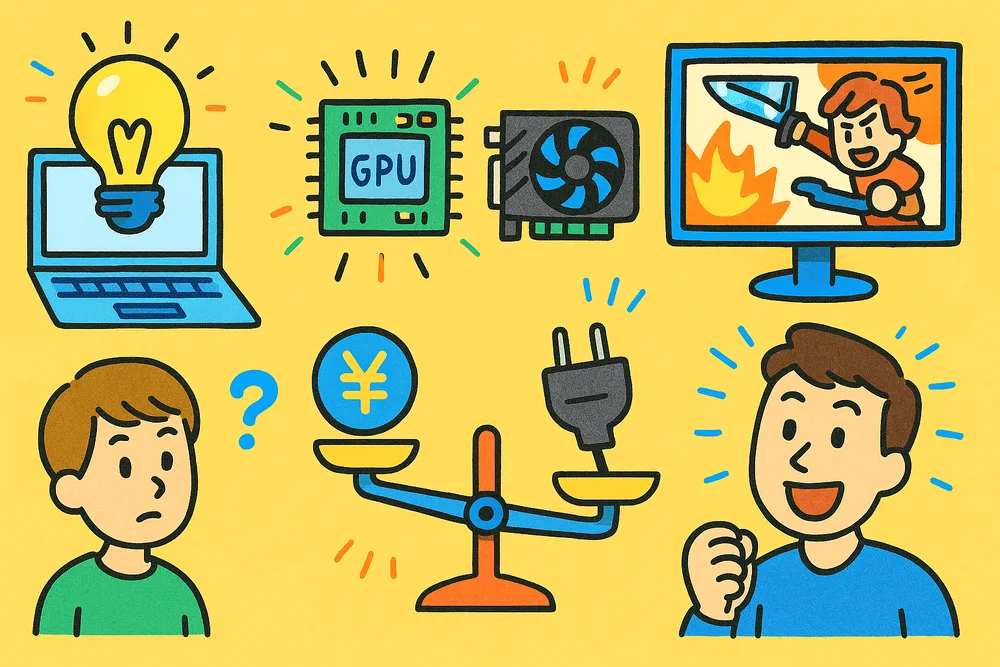
この問いに対しての答えは、あなたがパソコンで何をするかによって変わります。
内蔵GPUだけでも十分なケースは確かに存在しますが、すべての用途に適しているわけではありません。
例えば、ブラウジングや動画の視聴、文書作成などの軽い作業であれば、内蔵GPUでまったく問題ありません。
最近のIntelやRyzenの内蔵GPUは性能も向上しており、フルHDの動画再生や簡単な画像編集なら快適にこなせます。
ただし、ゲームをプレイしたり、動画編集や3DCG制作といった重い処理を行うのであれば、グラフィックボードの導入は必須です。
内蔵GPUは描画能力に限界があるため、フレームレートが低下したり、処理に時間がかかったりすることが避けられません。
一方で、グラボを追加すれば性能は大きく向上しますが、価格が高くなり、消費電力や排熱の問題も出てきます。
そのため、「内蔵GPUだけで十分か?」という質問には、「あなたの用途次第です」と答えるのが正確です。
このように、使用目的に応じて最適な選択をすることが、コストパフォーマンスや快適性の面でも重要なポイントになります。
intel環境での併用はどう活用できるか
Intel環境では、内蔵GPUとグラボを併用することで複数の活用法が生まれます。
特に、Intelの内蔵GPUである「Intel UHD Graphics」や「Intel Iris Xe Graphics」は、軽量な作業において非常に効率的に動作するため、消費電力と性能のバランスを取りやすい構成です。
例えば、グラボにはゲームや動画編集などの高負荷な処理を任せつつ、日常的なブラウジングやオフィス作業などの軽い処理は内蔵GPUに担当させると、全体の消費電力を抑えながらも快適な動作が可能になります。
このように処理の分散ができる点は、Intel環境での大きな利点です。
また、グラボを搭載していないノートPCでも、Intelの内蔵GPUはフルHD程度の動画編集や画像加工にも対応できる性能を持っています。
外部GPUが必要になるほどでもない作業であれば、内蔵GPUだけで快適に作業をこなせるケースも少なくありません。
さらに、トラブル発生時にも役立ちます。
グラボの故障や取り外し後でも、Intelの内蔵GPUが残っていれば、画面出力を維持しながらシステムを操作することが可能です。
これにより、突然のパーツ交換や設定変更にも柔軟に対応できます。
このように、Intel環境における内蔵GPUとグラボの併用は、用途ごとの使い分けやトラブル時の保険として非常に有効な構成といえます。
Ryzen環境での内蔵GPU活用ポイント

Ryzen環境では、内蔵GPU(APU)を搭載したモデルを選ぶことで、グラフィックボードを使わずにPCを構築することも可能です。
特に、Ryzen 5000GシリーズやRyzen 7000シリーズの一部には高性能な内蔵GPUが搭載されており、用途によっては十分な描画性能を発揮します。
例えば、Ryzen 5 5600GやRyzen 7 5700Gでは、フルHD環境での軽量ゲームや動画編集、マルチディスプレイ構成にも対応できます。
グラボが高騰している時期や、消費電力・コストを抑えたいという方にとっては、大きなメリットです。
また、Ryzen環境では、BIOS設定で内蔵GPUの有効・無効を切り替えられるため、グラボとの併用や切り替えも比較的柔軟に行えます。
たとえば、普段は内蔵GPUで省電力運用し、必要なときだけグラボを有効にする、といった使い方も可能です。
ただし、Ryzenのデスクトップ向けCPUには内蔵GPUを搭載していないモデルも多く存在するため、購入前に「G」がついたAPUモデルかどうかを確認する必要があります。
また、Ryzen 7000シリーズでは「iGPU」機能が搭載されていても性能は控えめなため、用途に応じて期待値を調整することも大切です。
このように、Ryzen環境での内蔵GPU活用は、コストパフォーマンスと柔軟な運用性を求めるユーザーにとって有効な選択肢となります。
内蔵GPUとグラボ併用時の設定と対策
BIOSで内蔵GPUを有効・無効にする手順

内蔵GPUの有効・無効は、BIOSの設定画面から簡単に変更できます。
ただし、マザーボードのメーカーやBIOSのバージョンによって表示項目が異なるため、基本的な流れを押さえつつ、各自の環境に合わせて確認する必要があります。
まず、パソコンの電源を入れた直後に「Delete」キーや「F2」キーを連打してBIOS画面を起動します。起動に成功すると、BIOS設定画面が表示されます。
次に、BIOS内の「Advanced」や「Chipset」などの項目を選択します。
そこに「Integrated Graphics」や「iGPU」などと表記された設定項目が存在する場合、それが内蔵GPUの有効・無効を切り替えるスイッチとなります。
たとえば、ASUSのマザーボードでは「iGPU Multi-Monitor」を「Enabled」に設定すると、グラボと内蔵GPUを同時に利用できるようになります。
一方、内蔵GPUを完全に無効にしたい場合は「Disabled」を選びます。
設定を変更したあとは、「Save & Exit」や「F10キー」で保存して再起動します。これで内蔵GPUの設定が反映されます。
ただし、BIOS設定を誤ると画面が映らなくなったり、起動しなくなることもあるため、不安な方は変更前の状態をメモしておくと安心です。
また、マザーボードのマニュアルを確認したり、公式サイトで最新の情報をチェックすることも重要です。
このように、BIOSでの内蔵GPU設定は基本操作の一部ですが、運用の柔軟性に大きく関わる重要なポイントです。
Ryzen7000内蔵GPUを無効化する方法
Ryzen 7000シリーズのCPUには、基本的なグラフィック処理に対応する内蔵GPU(iGPU)が搭載されていますが、場合によってはこれを無効化したいケースもあるでしょう。
特に、専用グラボを常時使う構成や消費電力を最小限に抑えたい場合、iGPUの無効化が有効です。
内蔵GPUを無効化するには、BIOS設定の変更が必要です。
まず、PCの電源を入れた直後に「Delete」キーまたは「F2」キーを連打して、BIOS画面を起動してください。
メーカーによって画面構成は異なりますが、「Advanced」や「Chipset」タブの中にある「Integrated Graphics」または「iGPU Configuration」という項目を探します。
その項目にある設定を「Disabled」に変更し、「F10キー」または「Save & Exit」から保存して再起動します。これで、Ryzen 7000の内蔵GPUは無効になります。
ただし、注意点として、グラフィックボードが接続されていない場合は映像出力がされなくなるため、設定前に必ずグラボが正常に動作していることを確認してください。
また、BIOS画面の名称や構成はASUSやMSIなどのメーカーごとに異なるため、マザーボードの取扱説明書や公式サイトをあらかじめ確認しておくと安心です。
このように、Ryzen 7000のiGPU無効化は、PC構成に応じて柔軟に調整できる便利な手順のひとつです。
消費電力を抑える併用設定のコツ
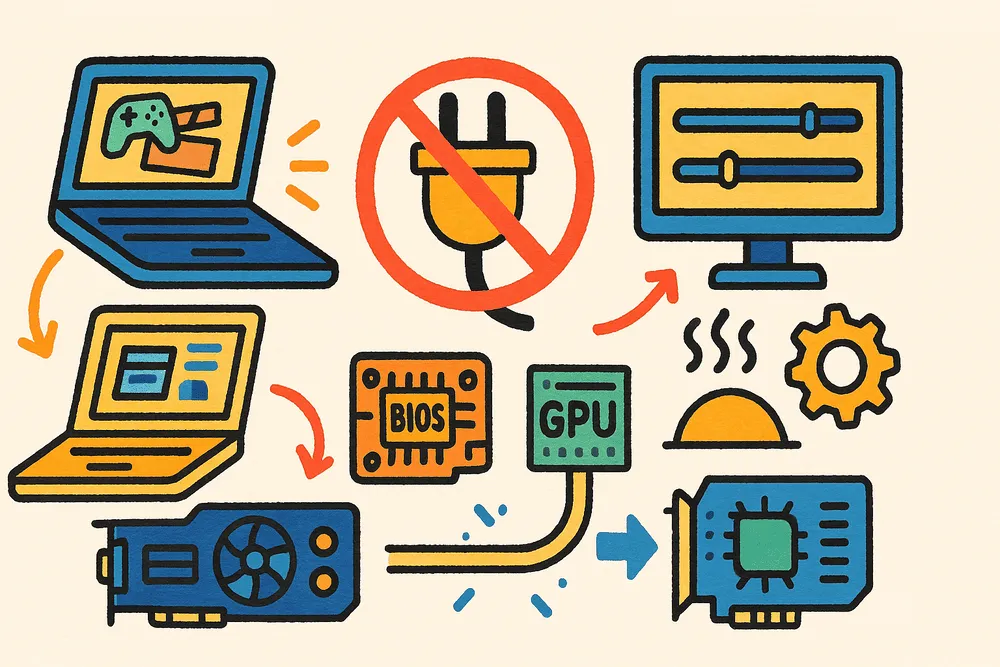
内蔵GPUとグラボを併用する際、設定次第でシステム全体の消費電力を抑えることができます。
特に、省電力を意識した構成にしたい方や、アイドル時の電力負担を減らしたい方にとっては重要なポイントです。
まず意識すべきなのは「使い分け」です。
高負荷作業(ゲームや動画編集など)はグラボに任せ、軽作業(ウェブ閲覧やオフィス作業など)は内蔵GPUに割り当てることで、必要以上にグラボを稼働させずに済みます。
これには、BIOSで「iGPU Multi-Monitor」などの設定を有効にしておき、OS側でディスプレイごとに出力先を調整する方法が有効です。
また、Windowsの「電源とスリープ」設定や、グラフィックドライバーの電力管理機能を活用することも重要です。
たとえば、NVIDIAコントロールパネルで「電源管理モード」を「最適電力」に設定すると、アイドル時や軽作業時にGPUが低クロック動作を保ちます。
加えて、内蔵GPU側の省電力機能(Intelなら「Graphics Power Plan」、AMDなら「UMA Mode」など)も併用すると効果的です。
さらに、タスクスケジューラで特定のアプリだけに高性能GPUを割り当てる方法や、ディスプレイの輝度・リフレッシュレートの見直しも、消費電力の最適化に貢献します。
このように、システム設定を細かく調整することで、内蔵GPUとグラボの併用環境でも無駄な電力消費を抑えることができます。
環境に応じた使い分けを意識するだけで、静音化や発熱の低減といった副次的なメリットも得られるでしょう。
ASUSマザーボードでの設定ポイント
ASUS製マザーボードで内蔵GPUとグラフィックボードを併用するには、BIOS設定の確認と最適化が重要です。
ASUS BIOSは直感的なUIで操作しやすいですが、併用にあたっては見落としがちなポイントもあります。
まず、BIOSに入るには起動時に「Delete」キーを押します。
「Advanced Mode(F7)」へ移行した後、「Advanced」タブにある「System Agent Configuration」や「Graphics Configuration」にアクセスします。
ここで「iGPU Multi-Monitor」を「Enabled」にすることで、内蔵GPUも有効なまま外部GPUと併用可能になります。
また、出力ポートの優先順位を「Primary Display」設定で調整できます。
「Auto」になっていると、グラボを挿すと自動で内蔵GPUが無効になる場合があるため、「CPU Graphics」もしくは「PEG」など、意図した設定に変更するのがコツです。
ASUSの特長として、「Q-Fan Control」などの電力管理機能も充実しているため、ファン速度や動作モードを最適化することで、消費電力と静音性のバランスを取ることも可能です。
このように、ASUSマザーボードでは「iGPUの有効化」「出力優先の明示」「電力管理の調整」という3点を押さえることで、内蔵GPUとグラボのスムーズな併用が実現できます。
ASUS公式サポート「iGPUマルチモニターを有効にして2画面表示(デュアルモニター)にする方法
MSIマザーボードでの併用時の注意点
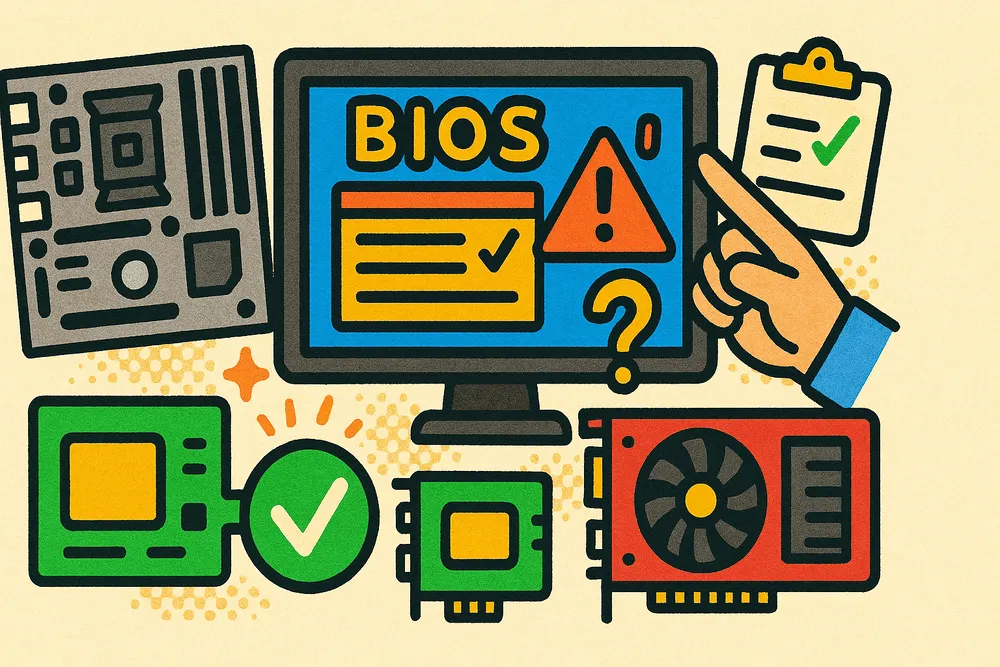
MSI製マザーボードでも、内蔵GPUとグラボの併用は可能ですが、いくつかの注意点があります。
特に、BIOSの設定項目名が他社と異なる場合があるため、項目の見落としや誤設定が起きやすい点には気をつけましょう。
まずBIOSに入るには、「Delete」キーを押して起動します。
MSIでは「Advanced」モードに切り替えた後、「Settings」→「Advanced」→「Integrated Graphics Configuration」へ進むと、内蔵GPU関連の設定項目が表示されます。ここで「Initiate Graphic Adapter」を「IGD」または「PEG」に変更することで、使用するGPUの優先順位を指定できます。
併用する場合は「Integrated Graphics」を「Enabled」にし、「IGD Multi-Monitor」オプションも「Enabled」にしておく必要があります。
これを忘れると、OS側で内蔵GPUが認識されないままになることがあります。
加えて、MSIの一部マザーボードでは、BIOSアップデートにより設定項目の名称や挙動が変わる場合があります。
このため、併用を前提とした構成を考えているなら、公式サイトで最新のBIOSリリース情報をチェックすることをおすすめします。
このような注意点を踏まえれば、MSIマザーボードでも安定したGPU併用環境を構築することができます。
特に設定ミスによるトラブルを避けるためには、初期設定後の動作確認も重要です。
MSI公式マニュアル「AMD AM5シリーズBIOS」
内蔵GPUとグラボ併用の基本ポイントと活用まとめ
- 内蔵GPUとグラボの併用で作業ごとのGPU使い分けが可能
- 軽い作業は内蔵GPU、重い処理はグラボに割り当てられる
- 消費電力や発熱を抑えた効率的なPC運用ができる
- グラボに不具合が起きても内蔵GPUで画面出力を維持できる
- モニターの接続数を増やし作業スペースを広げられる
- BIOS設定で内蔵GPUの有効・無効を切り替えられる
- グラボと内蔵GPUの同時出力には事前の設定が必要
- OSやBIOS設定を誤るとパフォーマンスが低下する可能性がある
- 色味やリフレッシュレートの違いによる違和感が出る場合がある
- Ryzenは「G」付きのモデルのみ内蔵GPUを搭載している
- Ryzen 7000シリーズのiGPUは性能が控えめなため用途を選ぶ
- Intelの内蔵GPUは軽作業に向いており消費電力も低い
- ASUSやMSIなどマザーボードによって設定項目が異なる
- 複数ディスプレイ利用時はGPUの優先設定が重要となる
- WindowsとGPUドライバの省電力設定を併用することで電力を最適化できる
